前回 (https://ooltcloud.sakura.ne.jp/blog/201202/article_22005600.html) の記事で Excel 2003 互換色を設定する方法を書きましたが、この方法だと、配色(テーマ)を変更すると色が変わってしまいます。
(図1) 互換色の配色で色設定したところ
(図2) 配色を別のものに変更したみたところ
ちょっと面白くないですね。
確実に色を変えたくない場合は、色コードを指定すれば良いのですが、さすがに面倒くさいです。
(図3) 色コードによる指定の例
残念なことに、この問題については良い方法が見つかっていません。
しかし、たとえば以下のようにすれば、テーマ情報を削除することが可能です。
1.新しいワークブックを作成する。
2.色コードを固定したいセルをコピーし、.新しいワークブックに、
「形式を選択して貼り付け」→「コピー元のテーマを使用してすべて貼り付け」
を選択する。
3.新しいワークブックに貼り付けた箇所を元のワークシートに書き戻す(コピー&貼り付けをする)
具体的には以下のような感じです。
(図4) 「形式を選択して貼り付け」を選択
(図5) 「コピー元のテーマを使用してすべて貼り付け」を選択
すると以下のようにテーマを変更しても、色が変わらなくなります。
(図6) テーマを変更する前。左列,右列ともに同じ色
(図7) テーマを変更してみたところ。左列は色変わりするが右列は色替わりしない
(右列は「コピー元のテーマを使用してすべて貼り付け」を行った列)
注意点としては、「コピー元のテーマを使用してすべて貼り付け」でテーマ情報が削除されるのは、他のブックへの貼り付けに対してです。コピー元のブック内で同操作を行ってもテーマ情報は削除されません。
したがって、色を固定するためには、他のブックヘのコピーして、その結果をもとのブックへ貼り付けなおしてやる必要があります。
また、他のブックへの貼り付けであれば、コピー元とコピー先のテーマが一緒でも、「コピー元のテーマを使用してすべて貼り付け」で、テーマ情報は削除されます(=色は固定されます)
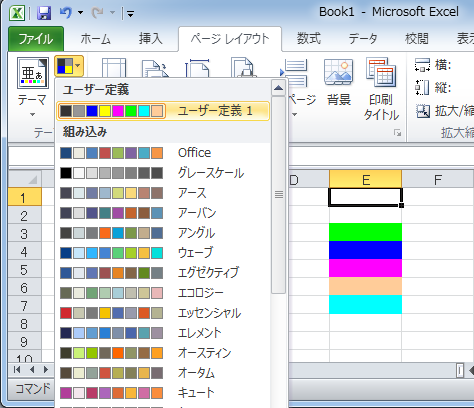
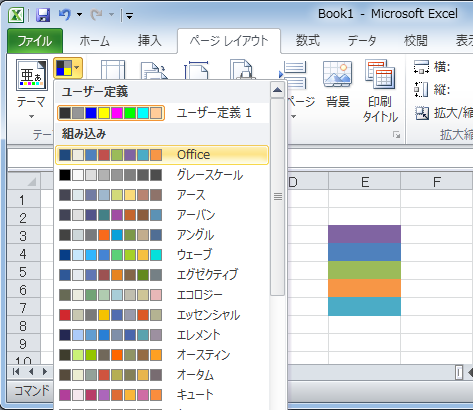
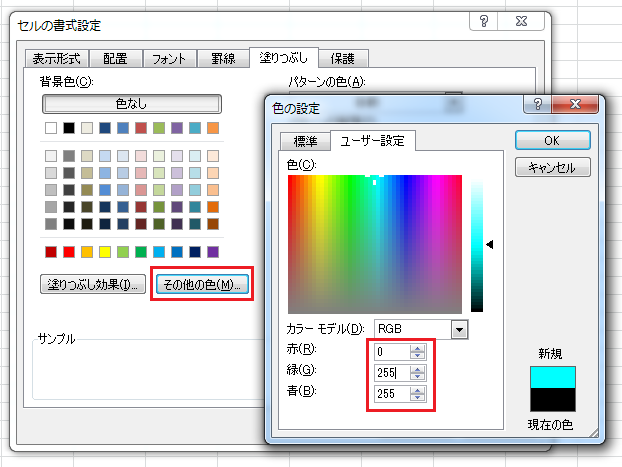
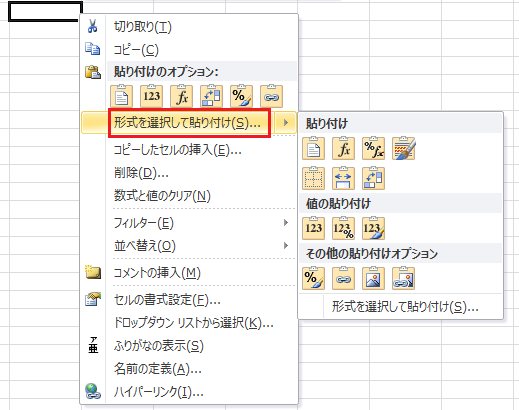
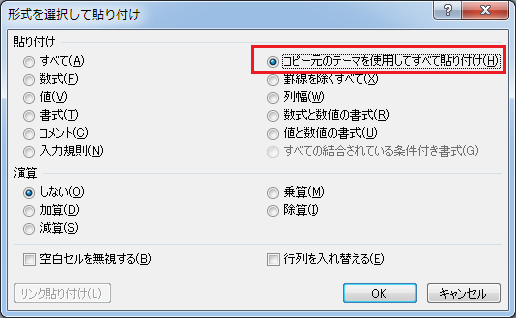
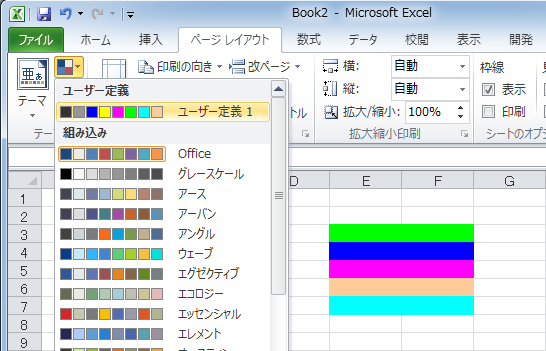
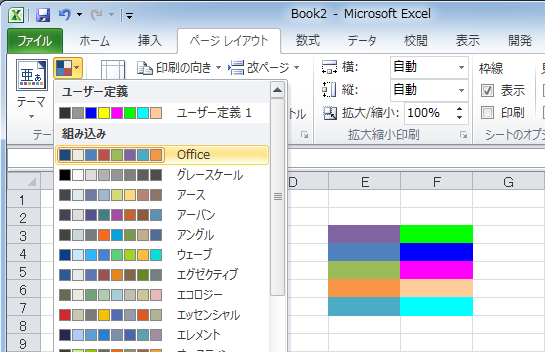
オールトの雲
[Excel] Excel 2010 で Excel 2003 の互換色を確認する方法
ここ (http://ooltcloud.sakura.ne.jp/blog/201203/article_07001033.html) の続き。
Link | 2012年3月8日 00:01